როგორ მოვძებნოთ და გამოიყენოთ AppData საქაღალდე Windows-ში
ყოველი ვინდოუსის კომპიუტერი შეიცავს დამალულ საქაღალდეს ე.წ AppData. მომხმარებელთა უმეტესობას არასოდეს სჭირდება ამ საქაღალდეზე წვდომა და მასში შერევამ შეიძლება გამოიწვიოს პრობლემები თქვენს კომპიუტერში, თუ არ იცით რას აკეთებთ.
თუმცა, ერთ დღეს შეიძლება დაგჭირდეთ, როგორ შეხვიდეთ ამ საქაღალდეში და რა მონაცემებს შეიცავს მასში. თუ არ ხართ დარწმუნებული ამ ტიპის მონაცემებთან ურთიერთობისას, შექმენით თქვენი სისტემის სარეზერვო ასლი, თუ რამე არასწორედ წავა.
ამ სტატიის ინსტრუქციები ეხება Windows 10, Windows 8 და 8.1 და Windows 7.
რა არის AppData საქაღალდე?
AppData საქაღალდე შეიცავს ყველა მონაცემს, რომელიც სპეციფიკურია თქვენი Windows მომხმარებლის პროფილისთვის. ეს ნიშნავს, რომ თქვენი მონაცემების გადატანა შესაძლებელია ერთი მოწყობილობიდან მეორეზე, სანამ შეხვალთ იმავე პროფილით.
რამდენიმე აპი იყენებს AppData საქაღალდეს, ასე რომ ადვილია მონაცემების სინქრონიზაცია მოწყობილობებს შორის. ინტერნეტ ბრაუზერები, როგორიცაა Firefox, შეინახეთ თქვენი პროფილები და სანიშნეები AppData საქაღალდეში. ელ.ფოსტის პროგრამები, როგორიცაა Thunderbird ან
როგორ გავხსნათ AppData საქაღალდე Windows-ში
AppData საქაღალდეში მოსახვედრად რამდენიმე გზა არსებობს. თქვენ შეგიძლიათ იპოვოთ ის მეშვეობით Windows ძებნა ან გაკეთებით დამალული საქაღალდეები ხილული და პირდაპირ მასზე ნავიგაცია.
- Windows ძებნა:-ში საძიებო ზოლი შენზე Windows Toolbar, ტიპი %appdata% და დააჭირეთ შედი. ეს ხსნის AppData საქაღალდეს Windows Explorer.
- გახადეთ დამალული საქაღალდეები ხილული: AppData საქაღალდე დამალულია, ასე რომ თქვენ უნდა გადართოთ ოფცია თქვენსში პარამეტრები იპოვონ ის პირდაპირ ძიების გარეშე.
როგორ მოვძებნოთ AppData საქაღალდე Windows 10, 8 და 8.1-ში
ფაილის დამალვის შემდეგ, აი, როგორ უნდა იპოვოთ საქაღალდე, თუ ვერ იყენებთ ძიებას მის საპოვნელად.
Გააღე Მართვის პანელი.
-
აირჩიეთ File Explorer-ის პარამეტრები.
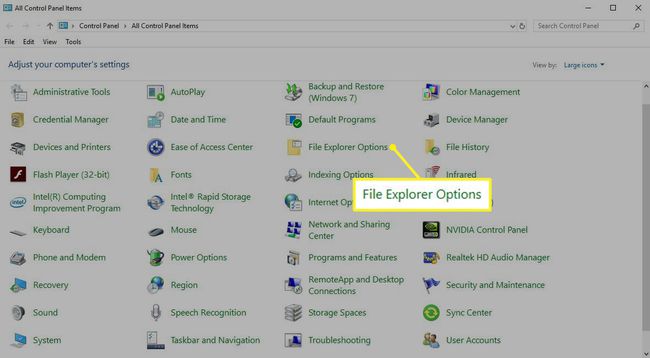
-
აირჩიეთ ხედი File Explorer-ის პარამეტრების ფანჯრის ჩანართი.
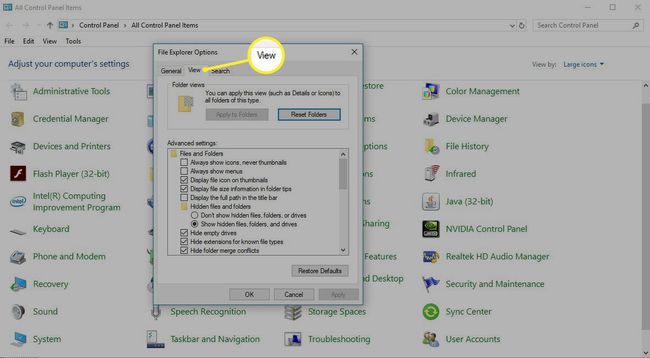
-
აირჩიეთ დამალული ფაილების, საქაღალდეების და დისკების ჩვენება. დაჭერა მიმართეთ ნებისმიერი ცვლილების შესანახად და შემდეგ აირჩიეთ კარგი.
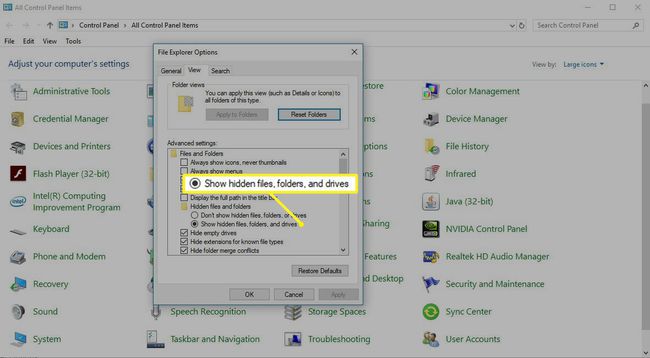
-
AppData საქაღალდე მდებარეობს C:\მომხმარებლები\თქვენი სახელი, სადაც YOURNAME არის თქვენი Windows პროფილის ID.
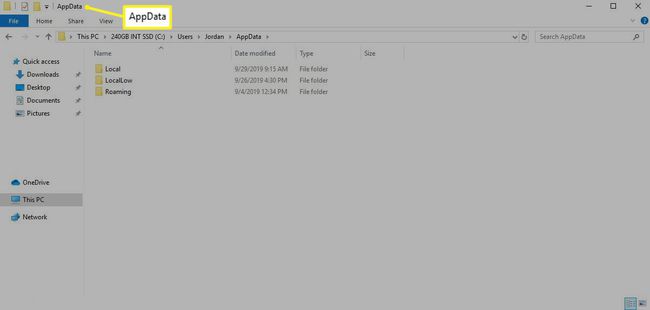
იპოვეთ AppData საქაღალდე Windows 7-ში
Windows 7-ში თქვენი ფარული AppData საქაღალდის პოვნის პროცესი ოდნავ განსხვავდება მომხმარებლის ინტერფეისის განსხვავებების გამო. გამოიყენეთ ეს სწრაფი ნაბიჯები საქაღალდის მოსაძებნად.
დააწკაპუნეთ საქაღალდის ხატულაზე ამოცანების პანელზე თქვენი ეკრანის ბოლოში გასახსნელად ფაილების მკვლევარი.
როდესაც File Explorer გაიხსნება, დააწკაპუნეთ ორგანიზება და შემდეგ მენიუდან, რომელიც გამოჩნდება, აირჩიეთ საქაღალდეები და ძებნის პარამეტრები.
ში Ფოლდერის პარამეტრები ფანჯარა, აირჩიეთ ხედი ჩანართი და დარწმუნდით, რომ ვარიანტი დამალული ფაილების, საქაღალდეების და დისკების ჩვენება შერჩეულია. დააწკაპუნეთ მიმართეთ ცვლილებების შესანახად და შემდეგ დააწკაპუნეთ კარგი.
შემდეგი, წელს Windows Explorer პანელი მარცხნივ, დააწკაპუნეთ გ: იმოძრავეთ ერთხელ გასახსნელად საქაღალდეები იხილეთ მის ქვემოთ.
ორჯერ დააწკაპუნეთ მომხმარებლები საქაღალდე გასახსნელად.
ორჯერ დააწკაპუნეთ მომხმარებლის სახელზე, რომლისთვისაც გსურთ გახსნათ AppData საქაღალდე. ეს აფართოებს ამ მომხმარებლისთვის ხელმისაწვდომ საქაღალდეების გრძელ სიას.
ორჯერ დააწკაპუნეთ AppData საქაღალდე გასახსნელად.
რა შემიძლია გავაკეთო AppData ფაილებთან?
თქვენ არასოდეს გსურთ ფაილების გადატანა ან წაშლა AppData საქაღალდედან; ამით შეიძლება დაირღვეს ნებისმიერი პროგრამა, რომლებთანაც დაკავშირებულია ეს ფაილები. თუ გსურთ მონაცემთა სარეზერვო ასლის შექმნა ან გარკვეული ნივთების გადატანა ერთი მოწყობილობიდან მეორეზე, შეგიძლიათ დააკოპიროთ ფაილები ღრუბლოვანი საცავი ან ფლეშ დრაივი, რათა საქაღალდე ხელუხლებლად შეინახოთ თქვენს ამჟამინდელ მოწყობილობაზე.
ეს შეიძლება იყოს სასარგებლო, თუ გსურთ შენახული ფაილების ან თამაშების გადატანა ერთი მოწყობილობიდან მეორეზე, დააყენეთ კონკრეტული პარამეტრები, რომელთა გადაცემის გარანტია გსურთ, ან გსურთ შეინახეთ თქვენი პარამეტრებისა და მონაცემების სარეზერვო ასლები.
კიდევ ერთხელ, AppData საქაღალდე არის ის, რაც მომხმარებელთა უმეტესობას არასოდეს სჭირდება. ამის თქმით, სასარგებლოა იმის ცოდნა, თუ როგორ შეხვიდეთ საქაღალდეში და რა შეგიძლიათ იპოვოთ იქ, თუ ოდესმე ამის გაკეთება დაგჭირდებათ.
